Kompletny przewodnik po tworzeniu filmów instruktażowych za pomocą nagrywania ekranu
W obecnych czasach, tworzenie samouczków wideo stały się popularne ze względu na wzrost liczby urządzeń technologicznych i połączeń internetowych. Tysiące twórców treści tworzyć filmy instruktażowe na różne tematy, takie jak pieczenie, pomysły na majsterkowanie, sposoby naprawy, treści edukacyjne, kulinarne i wszystko, co możesz wymyślić. Jak zrobić film instruktażowy, nagrywając swój ekran, zwłaszcza gdy potrzebujesz zrobić filmy instruktażowe dla aplikacji lub urządzenia sprzętowego? Jest to ostateczny przewodnik na temat tego, co należy przygotować, szczegółowy proces nagrywania ekranu oraz najlepsze metody edycji i udostępniania nagrań.
Lista przewodników
Co należy przygotować, aby przygotować samouczek instruktażowy Jak nagrać wideo z dźwiękiem w celu stworzenia samouczka wideo Jak edytować i udostępniać nagrany samouczek wideo Często zadawane pytania dotyczące tworzenia samouczka wideo w systemie Windows/MacCo należy przygotować, aby przygotować samouczek instruktażowy
Nauka tworzenia filmów instruktażowych wymaga czasu i energii na przygotowanie. Oto kilka ważnych wskazówek.
Zidentyfikuj i zrozum swoją grupę docelową
Zanim rozważysz kliknięcie przycisku nagrywania, musisz zrozumieć swoją grupę docelową i dlaczego potrzebuje pomocy. Jeśli chcesz nagrać samouczek gry, musisz wiedzieć, w jaką grę wszyscy lubią teraz grać i jak szybko przejść odprawę celną lub zdobyć skarb. Jeśli jednak jesteś nauczycielem, który musi rejestrować nauczanie kursu, proszę wiedzieć, jaką wiedzę lub umiejętności chcą zdobyć Twoi uczniowie. Naprzeciw różnym grupom trzeba przygotować różne rzeczy. Dlatego przed nagraniem filmu instruktażowego musisz dobrze zrozumieć potrzeby swoich odbiorców i dowiedzieć się, w czym możesz im pomóc. Na koniec wykorzystaj zebrane informacje do utworzenia odpowiedniego tematu samouczka. Będzie to bardziej ukierunkowane, aby widzowie nie odeszli od razu po obejrzeniu.

Przygotuj swoje treści wideo
W celu utwórz wysokiej jakości samouczek wideo, nagrywając ekran komputera, najlepiej zaplanować i przygotować pomysły w głowie. Wymień tematy lub treści, którymi chcesz się podzielić z ludźmi, i utwórz storyboard lub opisz, jak prawidłowo wykonać swoje myśli. Pomyśl także o krokach, które podejmiesz. Ponadto pamiętaj, że tworzenie dobrych filmów instruktażowych wymaga czasu i energii.
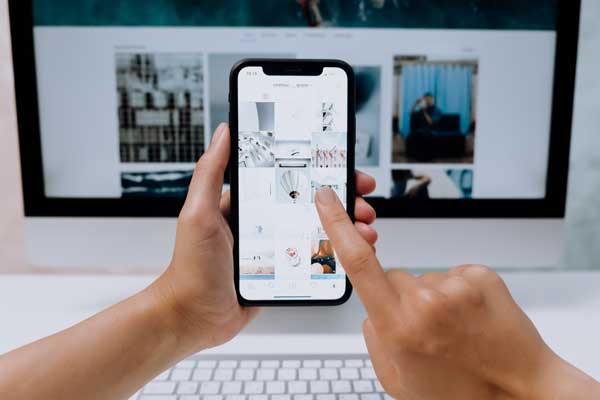
Napisz i zapoznaj się ze swoim skryptem
Pisanie scenariusza pomoże ci lepiej uporządkować myśli i pisać świetne pomysły, zamiast nagrywać się bez przygotowania. Ponadto lepiej jest przyciągnąć uwagę widza, umieszczając cytat jako wprowadzenie. Jeśli chodzi o ćwiczenie skryptu, zastosuj te wskazówki, aby uzyskać lepszą wydajność. Tworzenie krótkich, ale kreatywnych filmów zyskuje większą popularność niż te dłuższe, dlatego sugerowany czas to 3-15 minut. Jednak dłuższe filmy, które trwają od 45 minut do 1 godziny, można zrobić w zależności od produktów, których chcesz użyć.

Wybierz swój styl wideo
W tej części musisz pomyśleć o tym, jak zamierzasz zaprezentuj swoje samouczki wideo, takich jak materiał z kamery internetowej, głos mikrofonu i inne parametry. Oczywiście, można też wykonać kopię lustrzaną smartfona na komputerze w celu nagrywania? Chcesz nagrać swoją twarz na ekranie? Lub zrobić samouczki wideo z animacją? Są to rzeczy, które należy wziąć pod uwagę i pamiętać na tym etapie.

Przygotuj oprogramowanie do edycji
Jeśli chcesz połączyć kilka klipów wideo w film instruktażowy, musisz przygotować aplikację, która nadaje się do nagrywania i edycji. Oczywiście powinieneś wiedzieć, jak korzystać z tej aplikacji, aby zoptymalizować swoje filmy. Oczywiście istnieje kilka zaawansowanych i profesjonalnych programów do edycji wideo, takich jak Adobe Premiere Pro. Ale gdy masz tylko podstawowe funkcje edycji, takie jak dołączanie do klipów wideo, możesz wybrać prosty edytor wideo lub oprogramowanie do edycji wideo online, aby tworzyć filmy instruktażowe zamiast.
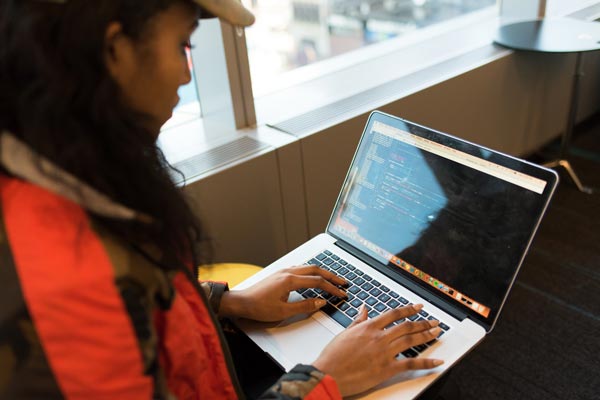
Jak nagrać wideo z dźwiękiem w celu stworzenia samouczka wideo
Jeśli chcesz użyć zrzuty ekranu wideo w twoim samouczku, czy potrzebujesz nagrywać filmy z dźwiękiem na smartfonach czy komputerach, AnyRec Screen Recorder to wszechstronny rejestrator ekranu do przechwytywania żądanych filmów. Obsługuje nie tylko działania na ekranie, ale możesz także dodawać głos mikrofonu, przechwytywać materiał z kamery internetowej, nagrywać filmy z ekranu iPhone'a/Androida, a nawet zarządzać nagraniami za pomocą kliknięć.

Dostosuj obszar nagrywania, pełny ekran, obszar niestandardowy, a nawet wstępnie ustawiony rozmiar.
Dodaj adnotacje, znaki wodne, objaśnienia i inne elementy do filmu instruktażowego.
Dostosuj kodek wideo, liczbę klatek na sekundę, szybkość transmisji, częstotliwość próbkowania i inne parametry.
Zapewnij wzmocnienie mikrofonu i redukcję szumów, aby uzyskać lepszą jakość dźwięku.
100% bezpieczne
100% bezpieczne
Krok 1.Pobierz i zainstaluj AnyRec Screen Recorder na swoim komputerze. Możesz uruchomić program na swoim komputerze i kliknąć przycisk „Video Recorder”, aby nagraj samouczek wideo. Jeśli chcesz nagrać film instruktażowy dla swojego iPhone'a, podłącz urządzenie do komputera i wybierz menu „Telefon”, aby nagrać.

Krok 2.Wybierz pomiędzy nagrywaniem pełnoekranowym lub niestandardowym, w którym wybierasz żądaną część aktywności na ekranie. Możesz przełączyć, aby zezwolić opcji „Dźwięk systemowy” na nagrywanie dźwięku na swoim urządzeniu. Umożliwia także dodanie komentarza do filmu instruktażowego poprzez kliknięcie przycisku „Mikrofon” i przycisku „Kamera internetowa”.

Krok 3.Po wybraniu żądanego obszaru możesz kliknąć przycisk „Nagraj”, aby rozpocząć samouczek nagrywania wideo. Podczas procesu możesz udostępniać informacje o produkcie; dodawać adnotacje i więcej plików do filmów. Co więcej, po prostu kliknij ikonę aparatu, aby zrobić kilka migawek z najciekawszych filmów.

Krok 4.Po zakończeniu nagrywania możesz zapisać plik na swoim urządzeniu. Kliknij przycisk „Zatrzymaj”, aby obejrzeć nagranie. Wystarczy dotknąć przycisku „Zapisz”, aby zapisać nagranie lub przycisku Nagraj ponownie, aby wykonać kolejne nagranie. Możesz także przejść do „Historii nagrań”, aby zlokalizować nagrania, a nawet edytować je i połączyć w celu uzyskania samouczka wideo.
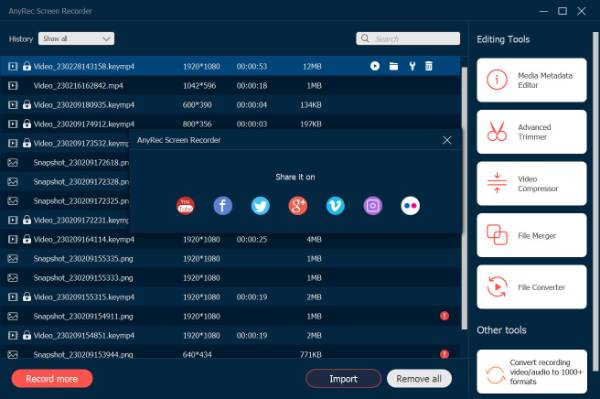
Jeśli chcesz udostępnić samouczki wideo na YouTube lub poddać dalszej edycji innym edytorom wideo, możesz użyć Rejestrator wideo 60FPS do przechwytywania filmów instruktażowych z ustawieniami wysokiej jakości.
Jak edytować i udostępniać nagrany samouczek wideo
Jeśli nie jesteś zadowolony z podstawowych funkcji edycyjnych rejestratora ekranu, możesz wybrać edytor wideo, aby zrób samouczek wideo na Windows i Mac przed udostępnieniem. Konwerter wideo to uniwersalny konwerter wideo do łączenia nagrań, stosowania filtrów wideo, dodawania tekstu/narracji i wielu innych za pomocą kliknięć.
100% bezpieczne
100% bezpieczne
Krok 1.Uruchom Video Converter na swoim komputerze, kliknij przycisk „Converter” i zaimportuj żądany film, przeciągając i upuszczając nagrania. Kliknij przycisk „Wytnij”, aby wyciąć żądaną część wideo i połączyć różne klipy wideo. Co więcej, możesz także zastosować efekty zanikania i zanikania tworzenie filmu instruktażowego.
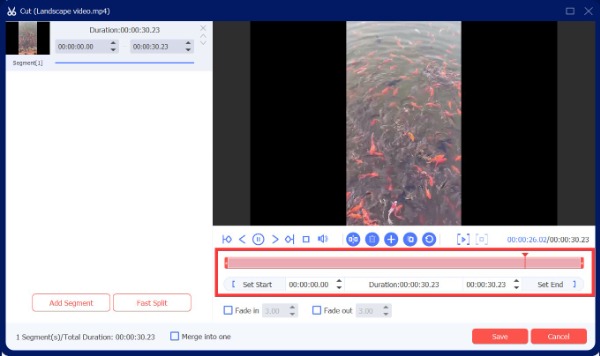
Krok 2.Możesz także kliknąć opcję „MV”, aby wybrać żądany motyw, skonfigurować tytuł i ścieżkę audio, dodać muzykę w tle do swojego MV, zachowując oryginalną ścieżkę audio, zastosować przejście audio i ciągłą pętlę, a nawet dodać kilka naklejek, aby obejrzyj film instruktażowy przed udostępnieniem go odbiorcom.
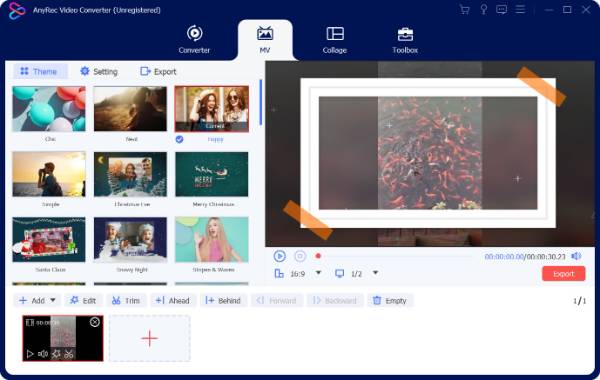
Często zadawane pytania dotyczące tworzenia samouczka wideo w systemie Windows/Mac
-
Jak długo powinny trwać filmy edukacyjne?
Te edukacyjne trwają zwykle 5-10 minut. Dłuższe filmy są zwykle pomijane przez widzów, dlatego zaleca się, aby nie przekraczać tej długości. Gdy jest długi film, na przykład 30-40 minut, możesz podzielić go na 5 części lub więcej. Umożliwia również uzyskanie większej liczby wyświetleń filmów edukacyjnych w serwisach społecznościowych.
-
Jakie są ważne wskazówki dotyczące tworzenia filmów instruktażowych?
Widzowie uwielbiają słuchać historii, które są świetnym sposobem na przekazywanie wiedzy i sprawienie, by Twoje lekcje były trafne, zrozumiałe i interesujące. Co więcej, zawsze powinieneś upewnić się, że filmy są związane z ich stresem. Jeśli chodzi o tworzenie serii filmów instruktażowych, upewnij się, że filmy mają ten sam temat i są ze sobą powiązane.
-
Co to jest film instruktażowy?
Film instruktażowy to każdy film, który demonstruje proces, przekazuje wiedzę, wyjaśnia koncepcję lub pokazuje komuś, jak coś zrobić. Kiedy chcesz nagrać film instruktażowy, musisz połączyć nagranie z ekranu, głos mikrofonu, materiał z kamery internetowej, a nawet adnotacje, aby upewnić się, że widzowie dobrze je zrozumieją.
Wniosek
W dzisiejszych czasach tworzenie treści rośnie, a teraz, gdy się nauczyłeś jak zrobić samouczki wideo. Nadszedł czas, aby utworzyć film i zastosować te wskazówki i kroki. Skorzystaj z informacji otrzymanych z tego artykułu. Możesz również nagrywaj spotkania Zoom i więcej innych wideokonferencji jako treści. Daj nam znać, co o tym myślisz. Podziel się z nami swoim komentarzem, sugestiami i doświadczeniem, gdy skończysz tworzenie samouczka wideo.
100% bezpieczne
100% bezpieczne
